¿Cómo configurar las zonas y clases de envío de WooCommerce?
Publicado: 2022-09-15Es un mito que a los clientes solo les importa la calidad del producto.
El envío juega un papel importante en la experiencia general de compra. Afecta el nivel de lealtad de los clientes hacia tu marca.
Es la combinación de los gastos de envío, la velocidad de entrega y todo lo demás lo que garantiza que los clientes tengan una excelente experiencia de compra.
Entonces, si está ansioso por ofrecer una amplia gama de opciones de envío a sus clientes, WooCommerce es la plataforma adecuada para usted.
Aquí, lo guiaremos a través de las opciones de envío de WooCommerce, cómo configurarlas y los complementos de envío de WooCommerce que necesitará. ¡Empecemos!
Tarifas de envío predeterminadas de WooCommerce
La tarifa y el método de envío principales de WooCommerce habilitan de forma predeterminada la calculadora de envío en la página del carrito. Después de seleccionar una ubicación de envío y un método de envío, puede completar el proceso de pago. Además, las tarifas de envío predeterminadas de WooCommerce tienen tres tipos:
Tarifa plana
La tarifa plana implica un cargo de envío estandarizado para todos los envíos, independientemente de la ubicación. Facilita el seguimiento. Además, los gastos de envío no sorprenden a los clientes. Si se utiliza una tarifa plana, los clientes pueden terminar pagando más por el envío.
Envío gratis
Se aplican cargos cero al pedido del cliente. Puede ofrecer envío gratuito a sus clientes cuando alcancen el gasto mínimo.
Recogida local
El envío de recogida local elimina la necesidad de una empresa de mensajería, como FedEx, DHL, USPS o UPS. Aquí, el cliente te visita y recoge el producto. Como resultado, los gastos de envío son gratuitos. Sin embargo, una ubicación física para entregar los productos a los clientes es esencial.
Básicamente, el envío de WooCommerce tiene estas tres opciones principales. Sin embargo, lo que debes saber es que el principal beneficio del envío de WooCommerce proviene de sus extensiones. Obtiene estas tres opciones adicionales de tarifas de envío con la ayuda de extensiones:
Tarifas de transportistas en tiempo real
El uso de tarifas de transportistas en tiempo real le permite vincular su envío a servicios de transportistas como UPS, FedEx, DHL y USPS. El principal beneficio es que las tarifas de envío son precisas. Sin embargo, los clientes deben esperar hasta el pago para ver los cargos de envío exactos. Por lo tanto, algunos clientes pueden considerar que los cargos son "demasiado altos".
Envío de tarifa de tabla
Considere factores como el volumen, el peso, el intervalo de fechas de entrega, etc. antes de establecer un cargo de envío. Por ejemplo, si un envío debe entregarse al día siguiente, puede establecer un cargo determinado. Puede cobrar un precio diferente (más bajo que el envío urgente) si un envío tarda entre 3 y 5 días en llegar. Además, puede establecer sus tarifas de envío en función de otros factores, como el peso del envío.
Entrega local
El complemento de entrega local le permite entregar productos directamente a las puertas de los clientes si tiene una tienda física y vehículos. Si lo hace, entonces este complemento es una buena opción para usted.
¿Cómo configurar las zonas de envío de WooCommerce?
Un proceso de envío de WooCommerce consiste en configurar una zona, configurar un método de envío y mencionar el costo de cada método de envío.
Aparte de estos, hay algunas configuraciones adicionales que incluyen condiciones especiales de envío o clases para recibir envío gratis.
Todo el proceso de envío de WooCommerce comienza con la configuración de una zona. Vamos a guiarte a través de los pasos rápidos.
- En primer lugar, vaya a WooCommerce > Configuración > Envío en su panel de administración de WordPress. Aquí, obtendrá las configuraciones y configuraciones de envío de WooCommerce.
- Busca la pestaña
Shipping zonesy haz clic enAdd shipping zone.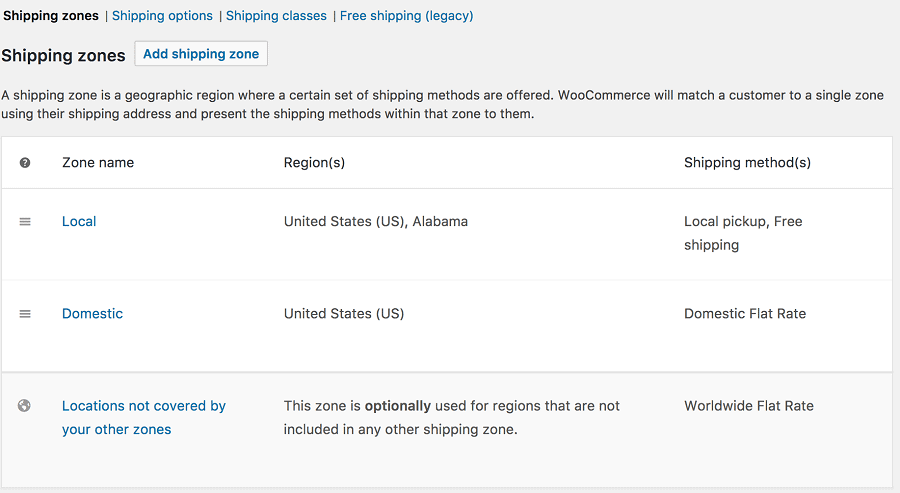
Nota: Las zonas de envío de una tienda de comercio electrónico están definidas por el área geográfica en la que opera, por lo que puede vincular los cargos y métodos de envío para cada región. Por ejemplo, si tiene su sede en Alemania, puede optar por cobrar tarifas de envío más altas por la entrega en un país lejano (España) que en uno cercano (Francia).
- Para su referencia, elija un
Zone name. Y paraZone regions, desplácese por la lista desplegable y busque la ubicación más adecuada. - Una vez configurada la zona de envío, vaya al final de la página y elija el botón
Add shipping method.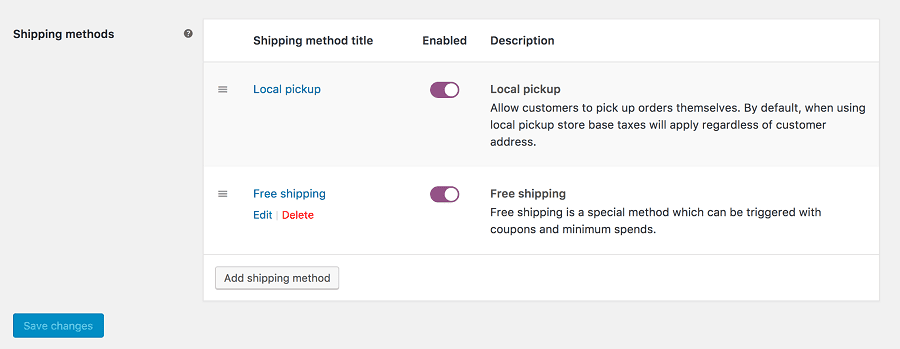
Cada zona debe tener un método de envío, que especifica cuánto costará el envío para una ubicación específica. Por ejemplo, puede optar por una opción de envío de tarifa plana para la mayoría de los clientes, tarifa de mesa para paquetes comerciales y recogida local para la comunidad cercana.
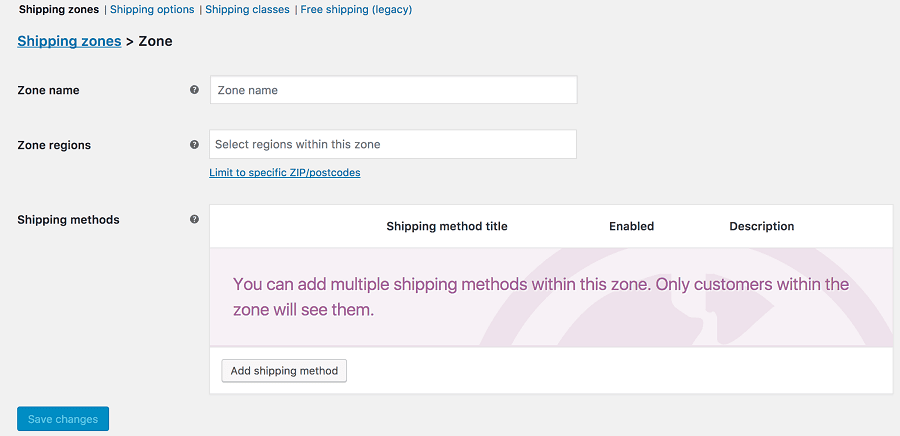
Nota: También puede optar por incluir múltiples opciones de envío para cada zona. Para hacerlo, haga clic en Add shipping method y siga el proceso nuevamente.
Suponga que desea cobrar una tarifa plana para todos los clientes canadienses pero también ofrecer envío gratuito después de gastar una cierta cantidad. En este caso, debe editar la lista de métodos de envío a medida que los crea.
Entonces, así es como puede configurar los métodos de envío de WooCommerce. Al igual que si opta por el envío gratuito, debe establecer el gasto mínimo para activar la opción de envío gratuito.

Del mismo modo, siguen algunas otras configuraciones que puede completar yendo a Shipping > Shipping Options de envío. Estos son opcionales. Por lo tanto, puede decidir si configurarlo o no. Estos ajustes incluyen destinos de envío, calculadora, etc.
Recuerde hacer clic en Guardar cambios para actualizar todas las opciones que ha ingresado. El siguiente paso es crear clases de envío.
¿Cómo crear clases de envío de WooCommerce?
En primer lugar, aclaremos las clases de envío.
Cuando usa clases de envío, puede agrupar productos similares y aplicar el mismo método de envío y cobrar a todos ellos. Por ejemplo, las gafas de sol (paquetes livianos) pueden tener una tarifa de envío más baja que las bolsas de equipaje (paquetes pesados).
- Puede encontrar la función de clases de envío junto con las zonas de envío. Entonces, vaya a WooCommerce> Configuración> Envío en su panel de administración de WordPress. Haga clic en la opción
Shipping classes. - Proporcione un nombre y un slug de URL para la clase de envío, así como una breve descripción. Por ejemplo, 'Gafas de sol' podría representar paquetes ligeros y más pequeños.
- Guarde la clase de envío. Puede pasar el cursor sobre el nombre de la clase de envío para editar los detalles o eliminar la clase de envío según las opciones Editar y Eliminar, respectivamente.
- Active los métodos de envío (si aún no lo ha hecho) y elija un método de envío para la clase.
- Asigne clases de envío a los productos. Así es cómo.
- Finalmente, mire el cuadro de configuración del método de envío. Elija el área Costos de clase de envío. Luego, elija el costo de envío para la clase y configure las otras opciones para el tipo de cálculo. Así es cómo.
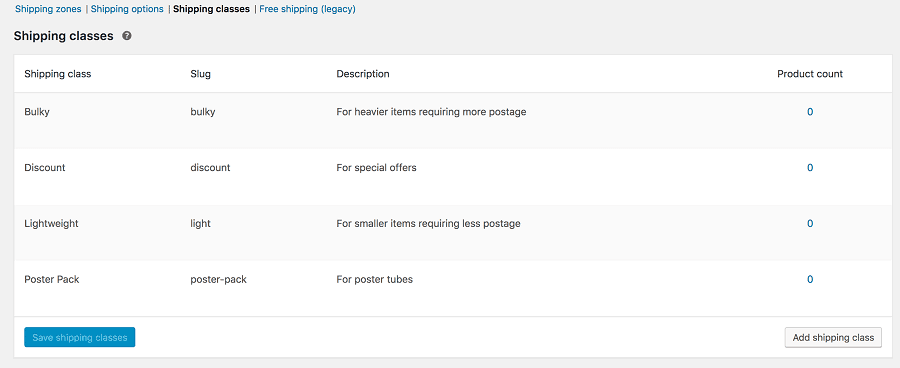
Ahí tienes. Eso es todo lo que hay que hacer con respecto a la configuración de envío de WooCommerce. En la siguiente sección, analizaremos algunas extensiones de envío populares de WooCommerce.
Complementos de envío populares de WooCommerce
Las opciones de envío predeterminadas de WooCommerce son buenas. Pero para una mayor personalización y un mejor manejo del envío, debe elegir algunos complementos según sus requisitos. Aquí cubrimos los populares desarrollados por el equipo de WooCommerce.
Tabla Tarifa Envío
El complemento Table Rate Shipping le brinda la flexibilidad de establecer múltiples cargos de envío en función de factores como el peso, la ubicación, el precio, etc.
Características principales :
- Opciones de envío flexibles y personalizables
- Múltiples tablas de tarifas por zona de envío
- Tipo de cálculo de tasa de tabla múltiple
- Permite añadir reglas en función del peso, número de artículos, etc.
- Permitir la adición de costo por artículo, fila, etc.
Precio: $99
Obtenga el complemento de envío de tarifa de tabla
rastreo de envío
El complemento permite a sus clientes rastrear sus envíos de manera fácil y conveniente.
Características principales :
- Permite agregar información de seguimiento de envío a los pedidos.
- Permite agregar información de seguimiento de envíos a los correos electrónicos de los clientes
- Admite enlaces de seguimiento personalizados y enlaces de seguimiento automático para proveedores de envío populares como FedEx, DHL, UPS, Canada Post, Australia Post, etc.
Precio: $49
Obtenga el complemento de seguimiento de envío
Códigos de barras de pedido de WooCommerce
Puede crear un código de barras único para cada pedido en su sitio web. Esto es más adecuado para boletos electrónicos, albaranes, reservas y una variedad de otras aplicaciones.
Características principales :
- Elija entre cinco tipos de códigos de barras diferentes
- Los códigos de barras se pueden procesar y escanear directamente en su sitio
- Los clientes recibirán los códigos de barras a través de correos electrónicos.
Precio: $79
Obtenga el complemento de códigos de barras de pedido
Método de envío de FedEx
Con esta extensión, puede obtener tarifas de envío precisas de la API de FedEx para paquetes nacionales e internacionales.
La extensión requiere que su tienda utilice dólares estadounidenses o canadienses, EE. UU. o Canadá como país base y SOAP instalado en el servidor.
Precio: $79
Obtenga el complemento Método de envío de FedEx
Método de envío de UPS
La API de UPS administra paquetes locales e internacionales para que pueda obtener tarifas de envío precisas. Requiere Simple XML instalado en su servidor.
La API de Tasas devuelve las tasas en la moneda del país donde está registrada la API. Por lo tanto, asegúrese de que su tienda coincida.
Precio: $79
Obtenga el complemento de método de envío de UPS
Tarifa de envío a distancia de WooCommerce
Con el envío con tarifa de distancia, puede ofrecer a los clientes tarifas de envío basadas en la distancia total o el tiempo de viaje.
Características principales :
- Las reglas están configuradas para cobrar según el tiempo de viaje o la distancia.
- Agregue cargos adicionales según el peso total, el valor total del carrito, etc.
- Ideal para empresas que cobran a los clientes en función de la distancia recorrida por la entrega de paquetes.
- La extensión requiere una cuenta de Google, ya que utiliza Google Maps, Google Distance Matrix API, etc.
Precio: $79
Obtenga el complemento de envío de tarifa de distancia de WooCommerce
Envío por producto
Gastos de envío separados por producto y variación. Además, puede combinar los gastos de envío durante el pago.
Características principales :
- Los costos pueden variar según el destino.
- Obtenga tarifas de importación y exportación a través de un controlador CSV simple incorporado
- Permite utilizar un método de envío independiente en el que todos los costos de los productos se suman al costo final, o se agregan los costos por producto a otros métodos de envío.
Precio: $79
Obtenga el complemento de envío por producto
Integración de ShipStation
Con ShipStation, puede reducir sus tareas de envío, realizar envíos más rápido y por menos dinero, y cumplir con todos sus pedidos con el mínimo esfuerzo.
Características principales :
- Importe pedidos automáticamente en Woo, Amazon, eBay, Walmart.com, etc. y ahorre tiempo.
- Envío más barato al hacer uso de las opciones de mensajería preferidas
- Personalice los correos electrónicos, las etiquetas de envío, los albaranes o marque su página de seguimiento para mejorar la experiencia del cliente
Precios: Descarga gratuita de la aplicación. Prueba gratuita de 30 días.
Obtenga la integración de ShipStation
Envío de caja de tarifa plana
Definición de costes para diferentes tipos de destinos y decisión del coste de las cajas en función del destino.
Características principales :
- Múltiples tamaños de caja según la zona de envío
- Agregar costo por caja, por unidad de peso y un porcentaje del costo del artículo dentro de la caja
- Definir un costo para artículos que no se pueden empaquetar
Precio: $49
Obtenga el complemento de envío de caja de tarifa plana
Servicios de envío de WooCommerce
Esta es la única solución que le permite realizar todas las tareas de envío, incluida la impresión de etiquetas, la solicitud de recolecciones y el seguimiento del estado de seguimiento del envío directamente desde su panel de control de WooCommerce.
Características principales :
- Admite el envío de múltiples transportistas para todos los principales transportistas como UPS, FedEx, USPS, DHL, Canada Post, Australia Post y muchos más.
- Muestre tarifas de envío precisas en su página de pago de WooCommerce.
- Ahorre tiempo y esfuerzo imprimiendo automáticamente las etiquetas de envío.
- Elija automáticamente los servicios de envío más baratos.
- Solicitudes y manifiestos de recogida del transportista.
Precios : desde $ 9 / mes, prueba gratuita de 14 días disponible
Obtenga el complemento de Servicios de envío de WooCommerce
Palabras de despedida
Encargarse del envío no es solo una parte del proceso de compra, sino que es un proceso en sí mismo que requiere atención. Hay tantas cosas que hacer. Y a medida que crece su negocio, el manejo de envíos se vuelve cada vez más desafiante.
Vale la pena experimentar con la configuración de envío de WooCommerce para comprender mejor el sistema, aprender más sobre él y descubrir qué complementos u opciones de envío son adecuados para usted.
¡Tómese el tiempo para descubrir qué funciona para usted y haga las cosas de la manera correcta!
